Αντιγράψτε το DVD σε MP4 (H.264/HEVC) και άλλες δημοφιλείς μορφές με αρχική ποιότητα
Παρέχεται λύση - Οι πιθανοί λόγοι για τους οποίους τα DVD Rom δεν αναπαράγουν DVD
"Γιατί συμβαίνει όταν βάζω το DVD μου στη συσκευή αναπαραγωγής DVD μου αλλά απλά δεν παίζει;"--Quora
Εάν αντιμετωπίζετε το πρόβλημα του DVD Rom που δεν παίζει DVD, δεν είστε μόνοι. Πολλοί χρήστες έχουν αντιμετωπίσει αυτό το απογοητευτικό πρόβλημα και είναι προβληματισμένοι για το ποιο ακριβώς είναι το πρόβλημα. Μην ανησυχείτε, ανεξάρτητα από τους πιθανούς παράγοντες που εμποδίζουν τη σωστή λειτουργία του DVD Rom σας, μπορείτε να μάθετε για τους συνήθεις λόγους για τα προβλήματα αναπαραγωγής DVD Rom σε αυτόν τον οδηγό και να δοκιμάσετε τη σωστή λύση για να κάνετε τα DVD σας να παίζουν ξανά ομαλά.
Λίστα οδηγών
Τρόπος ελέγχου και επιδιόρθωσης DVD Rom που δεν παίζει DVD Πώς να ψηφιοποιήσετε τα DVD για να αποφύγετε την απροσδόκητη βλάβη του DVD RomΤρόπος ελέγχου και επιδιόρθωσης DVD Rom που δεν παίζει DVD
Όταν πρόκειται για το DVD ROM που δεν αναπαράγει σωστά τα DVD, υπάρχουν αρκετοί συνήθεις λόγοι για αυτό το εμπόδιο. Αυτή η ανάρτηση συνοψίζει αυτούς τους πιο συνηθισμένους πιθανούς λόγους για εσάς συνοψίζοντας την καθημερινή σας εμπειρία χρήσης καθώς και ορισμένες εμπειρίες στο διαδίκτυο και σας παρέχει τις πιο κατάλληλες λύσεις ανάλογα με διάφορους πιθανούς λόγους. Εντοπίζοντας αυτούς τους λόγους και ακολουθώντας τα βήματα, θα μπορείτε σύντομα να μάθετε γιατί η DVD Rom σας δεν παίζει DVD και να λύσετε αυτά τα προβλήματα όσο το δυνατόν γρηγορότερα.
Πιθανή αιτία 1 - Βρώμικο ή γρατσουνισμένο DVD
Όταν αντιμετωπίζετε το πρόβλημα, μπορείτε πρώτα να εξετάσετε εάν το πρόβλημα βρίσκεται στο DVD σας. Η σκόνη, τα δακτυλικά αποτυπώματα ή οι γρατσουνιές στην επιφάνεια του DVD ενδέχεται να εμποδίσουν τη μονάδα να διαβάσει το δίσκο, με αποτέλεσμα το DVD ROM να μην μπορεί να διαβάσει τις πληροφορίες στο δίσκο.

Διάλυμα: Εάν έχετε πρόβλημα με το DVD σας, αλλά μόνο λίγη σκόνη και δακτυλικά αποτυπώματα, τότε μπορείτε να εκτελέσετε μερικές απλές εργασίες καθαρισμού. Ο καλύτερος τρόπος καθαρισμού είναι να χρησιμοποιήσετε ένα μαλακό πανί που δεν αφήνει χνούδι και να το σκουπίσετε από το κέντρο του δίσκου σε ευθεία γραμμή προς τα έξω. Για βρωμιά ή δακτυλικά αποτυπώματα που είναι δύσκολο να αφαιρεθούν, μπορείτε να δοκιμάσετε να βρέξετε απαλά το πανί με νερό ή τοπικό οινόπνευμα. Για γρατσουνισμένους δίσκους, μπορείτε να δοκιμάσετε να χρησιμοποιήσετε ένα εργαλείο επισκευής δίσκου που έχει σχεδιαστεί για να αφαιρεί ελαφριές γρατσουνιές.
Πιθανή αιτία 2 - Κωδικός περιοχής
Είναι επίσης πιθανό η DVD Rom να μην αναπαράγει τα DVD σας λόγω αναντιστοιχίας στον κωδικό περιοχής. Αυτός ο λόγος επίσης δεν έχει να κάνει με DVD ROM, αλλά επειδή η περιοχή του DVD είναι κλειδωμένη και το DVD ROM δεν έχει ρυθμιστεί στην ίδια περιοχή με το δίσκο.
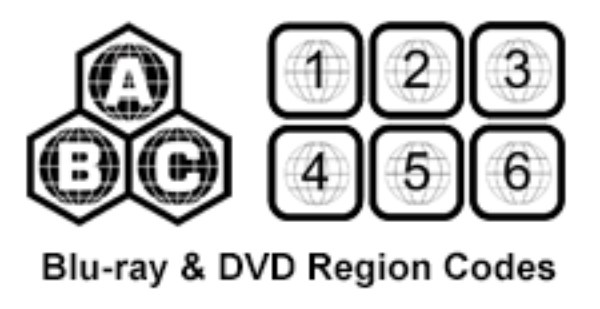
Διάλυμα: Ο πιο αποτελεσματικός τρόπος για να λύσετε αυτό το πρόβλημα είναι να αλλάξετε τη ρύθμιση περιοχής του DVD ROM. Μέσω των “DVD/CD-ROM drives” στη Διαχείριση Συσκευών, μπορείτε να αλλάξετε τις ιδιότητες περιοχής του DVD Rom στην καρτέλα “DVD Region”. Ωστόσο, έχετε υπόψη σας ότι οι αλλαγές περιοχής DVD Rom περιορίζονται σε μερικές φορές (συνήθως πέντε). Αφού συμπληρωθεί αυτό το όριο, η ρύθμιση περιοχής θα γίνει μόνιμη. Για να αποφύγετε αυτό το πρόβλημα, εξετάστε το ενδεχόμενο να χρησιμοποιήσετε λογισμικό χωρίς περιοχή όπως το VLC Media Player για άμεση μετατροπή.
Πιθανή αιτία 3 - Ξεπερασμένα προγράμματα οδήγησης DVD
Όπως είναι γνωστό σε όλους, τα DVD δεν είναι πάντα τα ίδια. Για παράδειγμα, DVD και Blu-ray έχουν πολλές διαφορές. Εάν το πρόγραμμα οδήγησης είναι παλιό, η DVD Rom σας ενδέχεται να μην μπορεί να διαβάσει τη νεότερη μορφή DVD, με αποτέλεσμα το DVD να μην παίζει σωστά σε αυτό.
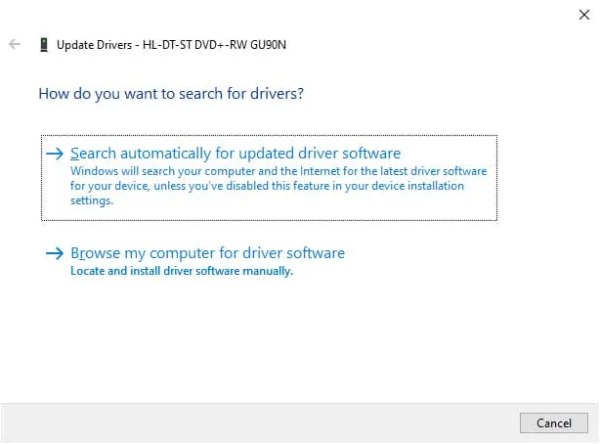
Πιθανή αιτία 4 - Μη συμβατές μορφές DVD
Πολλά DVD ROM, ειδικά αυτά που συνοδεύουν φορητούς υπολογιστές, συνήθως υποστηρίζουν μόνο περιορισμένο αριθμό μορφών DVD ή κωδικοποιητών. Για όσους χρησιμοποιούν φορητούς υπολογιστές, αυτό το πρόβλημα προκαλεί συχνά την αποτυχία των DVD στο DVD ROM.

Διάλυμα: Βεβαιωθείτε ότι η DVD Rom και το λογισμικό σας υποστηρίζουν μορφές ή κωδικοποιητές ειδικά για DVD, ειδικά εάν θέλετε να παίξετε δίσκους Blu-ray ή ακόμα και 4K UHD. Λόγω των σημαντικών διαφορών μεταξύ πολλών μορφών, μπορείτε μόνο να εξετάσετε το ενδεχόμενο χρήσης εξωτερικές μονάδες DVD για εκείνες τις μορφές δίσκων που δεν υποστηρίζονται από τη DVD Rom σας.
Πιθανή αιτία 5 - Κατεστραμμένα αρχεία συστήματος
Τα κατεστραμμένα αρχεία συστήματος είναι επίσης ένα ζήτημα που πολλοί άνθρωποι παραβλέπουν. Εάν τα DVD ROM σας δεν αναπαράγουν DVD, εξετάστε το ενδεχόμενο να ελέγξετε το λειτουργικό σύστημα του υπολογιστή σας για σφάλματα ή εάν λείπουν ορισμένα αρχεία συστήματος.
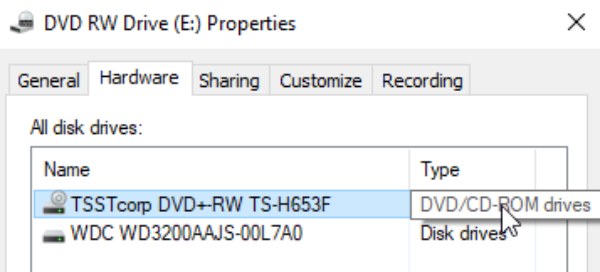
Διάλυμα: Η λύση σε αυτό το πρόβλημα μπορεί να είναι λίγο δύσκολη, αλλά δεν είναι αδύνατο να γίνει με τον ακόλουθο τρόπο. Αρχικά, πρέπει να ανοίξετε τη Γραμμή εντολών ως διαχειριστής, να την αναζητήσετε στο μενού Έναρξη και να κάνετε δεξί κλικ σε αυτήν για να εκτελεστεί ως διαχειριστής. Πληκτρολογήστε "sfc /scannow" και πατήστε το κουμπί "Enter". Περιμένετε για λίγο καθώς ο υπολογιστής σας σαρώνει για πιθανά κατεστραμμένα αρχεία συστήματος και επιδιορθώστε τα. Μόλις ολοκληρωθεί η σάρωση, επανεκκινήστε τον υπολογιστή σας και προσπαθήστε να αναπαράγετε ξανά το DVD.
Πιθανή αιτία 8 - Δυσλειτουργία φακού λέιζερ
Φυσικά, όταν το DVD Rom σας δεν μπορεί να παίξει DVD, είναι επίσης πιθανό το λέιζερ μέσα στο DVD Rom να έχει κάποια σκόνη και ακαθαρσίες ή να μην υπάρχει ευθυγράμμιση και άλλα σφάλματα.

Διάλυμα: ΠΡΟΕΙΔΟΠΟΙΗΣΗ! Βεβαιωθείτε ότι έχετε απενεργοποιήσει και αποσυνδέσετε τον υπολογιστή πριν κάνετε τα ακόλουθα. Εάν είναι δυνατόν, ενεργοποιήστε χειροκίνητα τη μονάδα οπτικού δίσκου. Σκουπίστε απαλά τον φακό με ένα μαλακό πανί που δεν αφήνει χνούδι, εμποτισμένο με ισοπροπυλική αλκοόλη. Αποφύγετε την άμεση επαφή με το φακό με τα δάχτυλά σας. Εάν ο βασικός καθαρισμός δεν λειτουργεί, μπορεί να χρειαστείτε μια επαγγελματική επισκευή ή αντικατάσταση.
Πώς να ψηφιοποιήσετε τα DVD για να αποφύγετε την απροσδόκητη βλάβη του DVD Rom
Η αδυναμία του DVD Rom να παίξει DVD συμβαίνει πάντα απροσδόκητα, και αυτά τα ξαφνικά προβλήματα μπορεί να σας αφήσουν να χάσει κανείς τις λέξεις για λίγο. Αυτή είναι η στιγμή που τα πλεονεκτήματα της ψηφιακής μορφής μπαίνουν στο παιχνίδι. Εάν ψηφιοποιείτε DVD, τότε θα μπορείτε πάντα να αναπαράγετε το περιεχόμενο DVD σας απρόσκοπτα σε οποιονδήποτε υπολογιστή χωρίς να διακινδυνεύετε να υποστείτε απροσδόκητες καταστάσεις. Αυτό είναι ιδιαίτερα σημαντικό για χρήστες με εξειδικευμένες ανάγκες. Και 4Easysoft DVD Ripper μπορεί να κάνει τη δουλειά με ασφάλεια και γρήγορα. Δείτε πώς μπορείτε να χρησιμοποιήσετε το 4Easysoft DVD Ripper για ψηφιοποίηση και μετατροπή DVD σε βίντεο από άλλες μορφές, αποφεύγοντας απροσδόκητες αποτυχίες αναπαραγωγής DVD στο DVD Rom:

Αντιγράψτε δίσκο DVD και αρχεία ISO για ευρεία αναπαραγωγή στη συσκευή σας.
Εξαγωγή αντιγραμμένων ταινιών με ανάλυση 4K και ποιότητα χωρίς απώλειες.
Ψηφιοποιήστε το DVD σας με GPU Accelerated σε 30X γρήγορη ταχύτητα.
Παρέχετε τεχνική υποστήριξη εάν αντιμετωπίζετε προβλήματα αναπαραγωγής.
100% Secure
100% Secure
Βήμα 1Εκκινήστε το 4Easysoft DVD Ripper και τοποθετήστε το DVD που δεν παίζει στη DVD Rom σας.
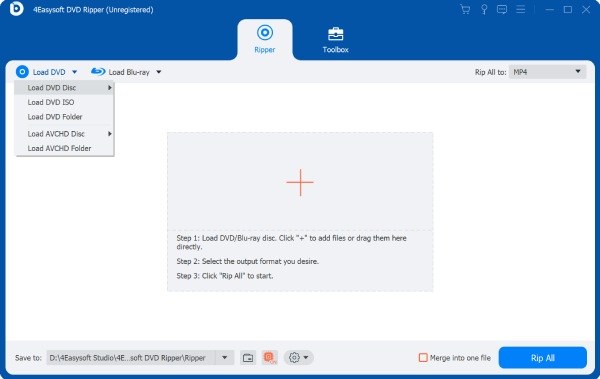
Βήμα 2Κάντε κλικ στο κουμπί "Load DVD" και στο κουμπί "Full Title List" για να εισαγάγετε δεδομένα από το DVD σας.
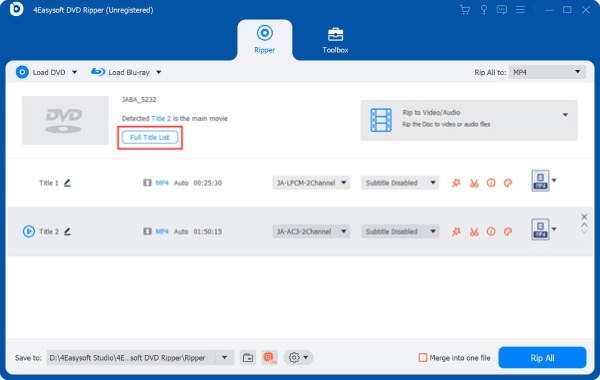
Βήμα 3Κάντε κλικ στο κουμπί "Αντιγραφή όλων σε" και επιλέξτε τη μορφή που θέλετε. Τέλος, κάντε κλικ στο κουμπί "Rip All".
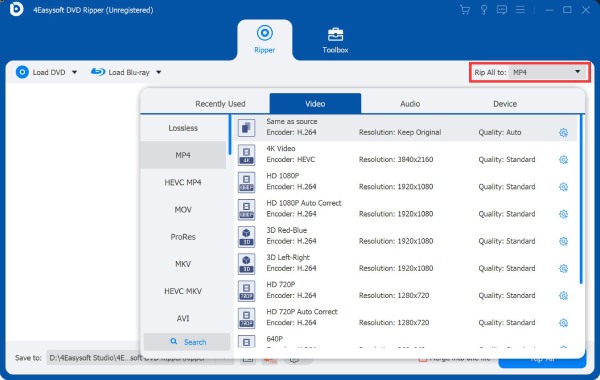
συμπέρασμα
Εν ολίγοις, το DVD Rom που δεν παίζει DVD μπορεί να προκληθεί από διάφορα προβλήματα. Με πολλές πιθανές αιτίες και αντίστοιχες λύσεις που παρέχονται για εσάς σε αυτήν την ανάρτηση, δεν θα είναι πλέον προβλήματα. Εάν δεν θέλετε να υποφέρετε από το πρόβλημα του DVD Rom να πηγαίνει στραβά από καιρό σε καιρό και να προκαλεί τη μη σωστή αναπαραγωγή των DVD σας, μπορείτε να χρησιμοποιήσετε 4Easysoft DVD Ripper για να ψηφιοποιήσετε τα περιεχόμενα του DVD για απρόσκοπτη προβολή στον υπολογιστή σας.
100% Secure
100% Secure



